凭证是总账系统处理日常业务的起点,也是会计信息查询的数据来源基础。凭证通过借贷双方的数据反映公司的日常业务。在会计电算化系统中,账簿是根据凭证由计算机自动登记的,会计人员一般不能干预,账簿是否准确、完整,完全依赖于凭证,因此必须确保记账凭证输入及时、准确和完整。
1.填制凭证
根据会计人员岗位权限划分,被赋予制单权限的操作员是除账套主管以外唯一具有填制凭证权限的人员。
(1)操作步骤
1)有制单权限的操作员登录系统,选择“业务工作”→“财务会计”→“总账”→“凭证”→“填制凭证”,进入“填制凭证”窗口。
2)在“填制凭证”窗口中,单击工具栏中的“增加”按钮或者按〈F5〉键,增加一张新的凭证。
3)输入凭证头部分,如图5-1所示。
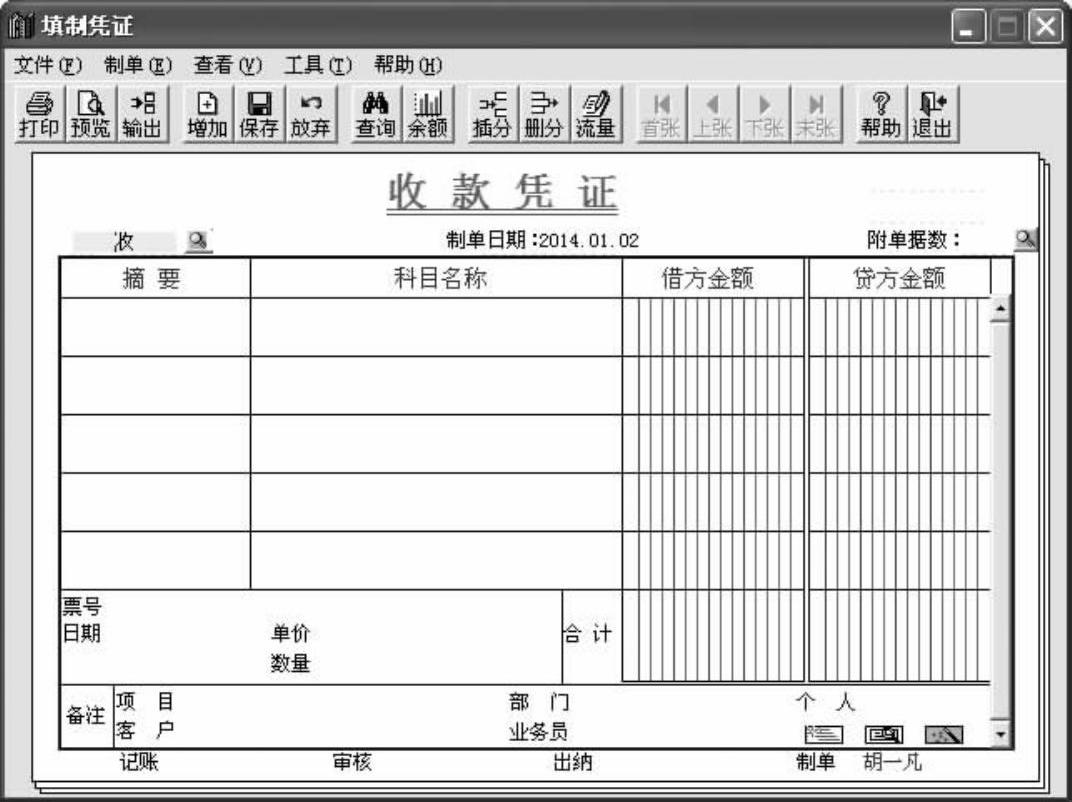
图5-1 凭证头的填制
(2)栏目说明
1)凭证类别:单击“凭证类别参照”按钮,选择凭证类别。
2)凭证编号:在凭证参数设置中,一般设置“凭证编号方式”为“系统编号”,即系统自动按凭证类别按月对凭证进行顺序编号,每类凭证每月都从0001号开始,如转0001、付0001等。
3)制单日期:即填制凭证的日期。系统自动选取进入账务系统日期为记账凭证填制的日期,如果该日期与业务日期不一致,则可进行修改或参照输入。
4)附单据数:输入原始凭证单据张数。
提示
凭证一旦保存,其凭证类别、凭证编号便不能修改。
(3)输入凭证业务内容(见图5-2)
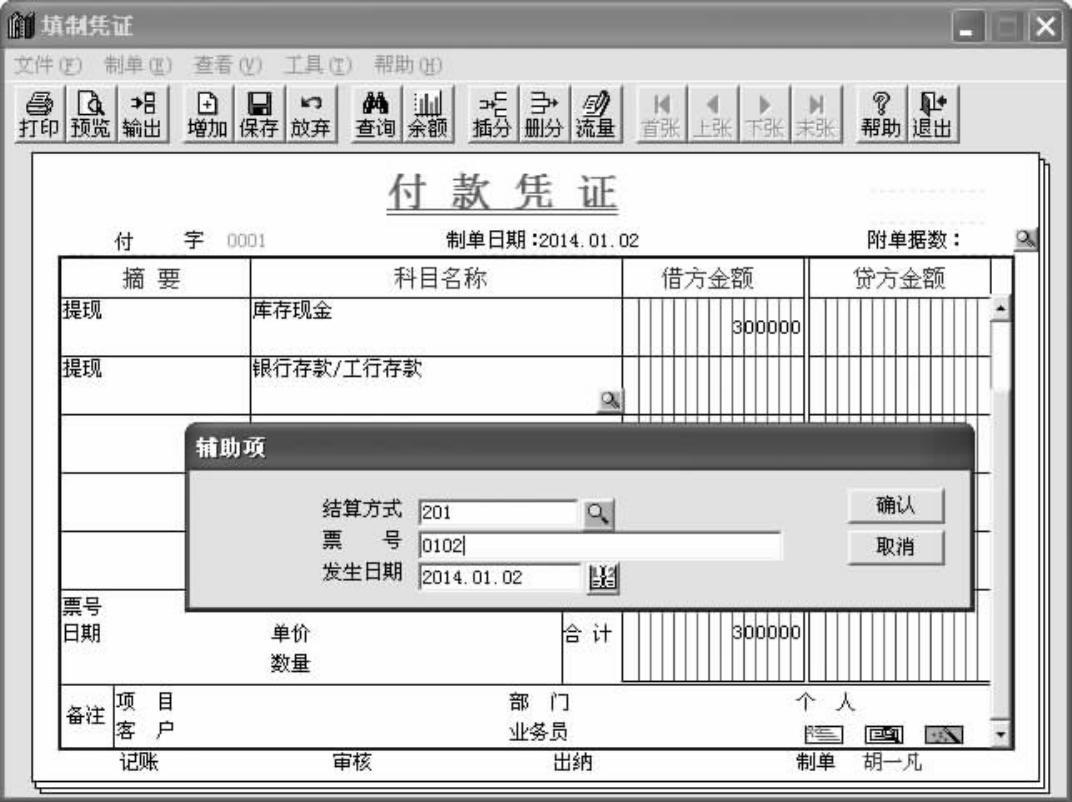
图5-2 输入凭证业务内容
(4)栏目说明
1)摘要:简要说明本笔经济业务的内容,摘要栏不能为空。
2)科目名称:必须输入末级科目。可以输入科目编码,也可通过参照选择选取科目。
3)辅助信息:对于有辅助核算内容的科目,系统提示输入相应的辅助核算信息。辅助核算信息包括银行账辅助、数量单价、客户往来、供应商往来、个人往来、部门核算、项目核算、自定义等信息。如果需要对所输入的辅助项信息进行修改,则可双击凭证下方的辅助项,系统会弹出“辅助信息录入”窗口。
4)金额:该笔业务的借方或贷方本位币发生额,金额不能为零,但可以是红字,红字金额以负数形式输入。
提示
①当前新增分录完成后,按〈Enter〉键,系统将摘要自动复制到下一分录行。
②凭证中最后一个科目的金额可按〈=〉键由系统自动生成。
③如果凭证中某个科目的借贷金额方向录错,则可直接按空格键改变其方向。
④凭证填制完成后,单击“保存”按钮保存凭证。凭证未审核前如果发现错误,可直接在原凭证上修改;如果已审核,则需撤销审核后才可进行修改。
⑤如果启用了购销和核算系统来管理所有客户、供应商往来业务,则所有与客户、供应商发生的业务,都应在核算系统中生成相应的凭证,而不能在“填制凭证”功能中制单。
2.使用常用凭证
由于企业的日常业务具有重复性,在填制凭证时经常会有许多凭证内容完全相同或基本相同。因此,将这些常用凭证储存起来,在填制相同业务凭证时就可随时调用,大大提高业务处理的速度。
(1)增加常用凭证
1)以账套主管或制单人登录系统,在菜单栏选择“总账”→“凭证”→“常用凭证”,进入“常用凭证”窗口。
2)在“常用凭证”窗口中修改或增加常用凭证分类,单击左侧的“新增”“修改”和“删除”按钮,即可完成相应的操作。
3)在“常用凭证”窗口中单击工具栏中的“增加”按钮,录入编码、说明、凭证类别、分类、附单据数等信息。
4)单击工具栏上的“详细”按钮,系统弹出“常用凭证”窗口。单击工具栏中的“增加”按钮,录入详细信息,如图5-3所示。
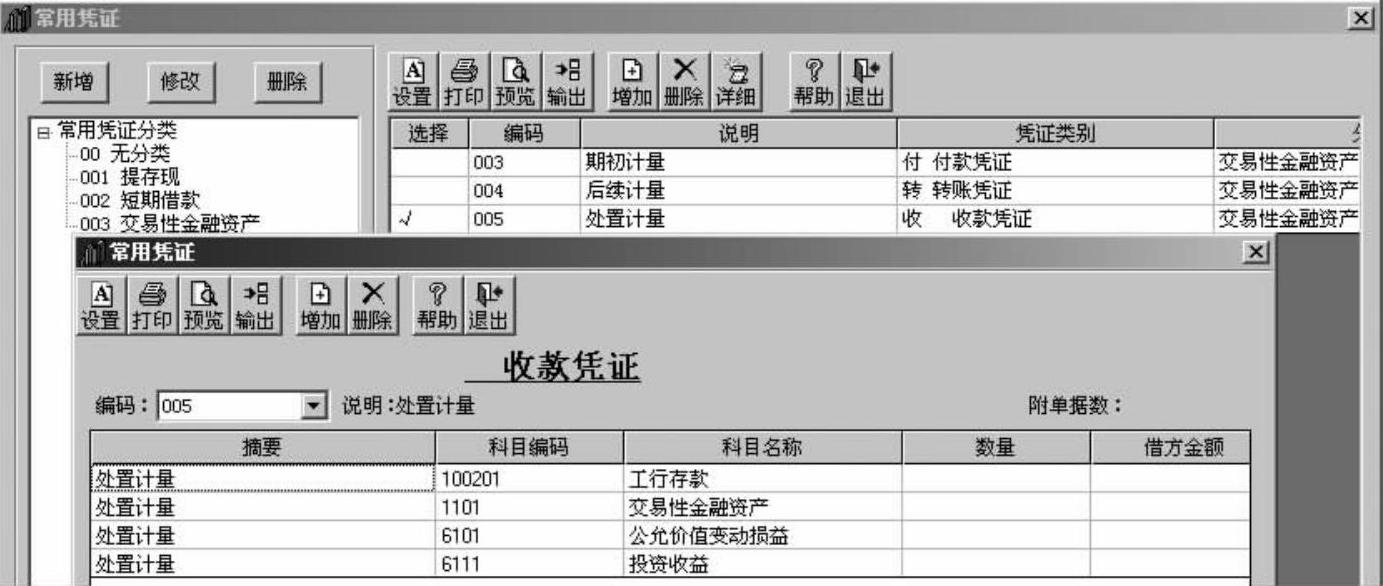
图5-3 增加常用凭证
(2)调用常用凭证
1)以账套主管或制单人登录系统,在“填制凭证”窗口中选择菜单中的“制单”→“调用常用凭证”,进入“调用常用凭证”窗口。
2)在“调用常用凭证”窗口中输入常用凭证编号或按〈F4〉键参照选择要调用的常用凭证,单击“选入”按钮,即可调入该凭证,如图5-4所示。
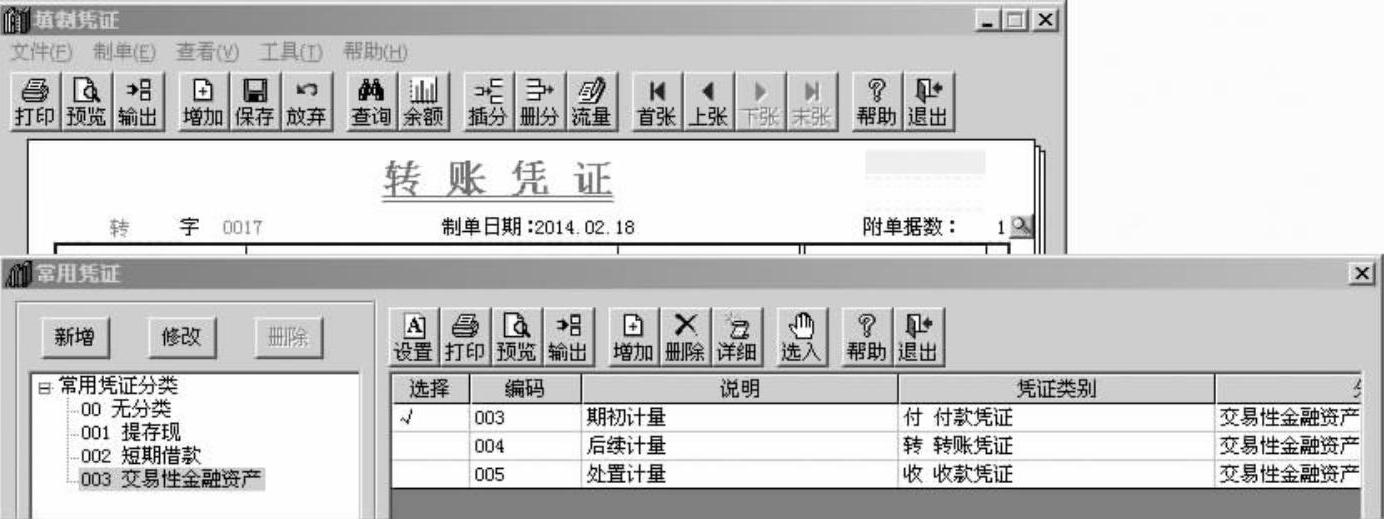
图5-4 调用常用凭证
提示
如果调用的常用凭证与待编制的业务内容不完全一致,则可在常用凭证上直接修改。
3.凭证审核
为确保每一笔经济业务会计处理的正确性,制单人填制的会计凭证都必须经过授权的操作员审核,审核人员的授权参见任务2系统管理的内容,凭证需要哪些人员审核(即签字)可参见任务4系统初始化的内容。凭证的审核主要包括出纳审核和审核人员审核。
(1)出纳签字
对于涉及现金和银行存款收、付的经济业务,出纳人员可通过“出纳签字”功能对制单人填制的凭证进行审核,主要核对凭证中的现金、银行存款科目的金额与实际收付的金额是否相符。发现错误应标注出来,待制单人修改正确后再签字。
1)由具有签字权限的出纳人员登录系统,在菜单栏选择“总账”→“凭证”→“出纳签字”,进入“出纳签字”窗口,如图5-5所示。
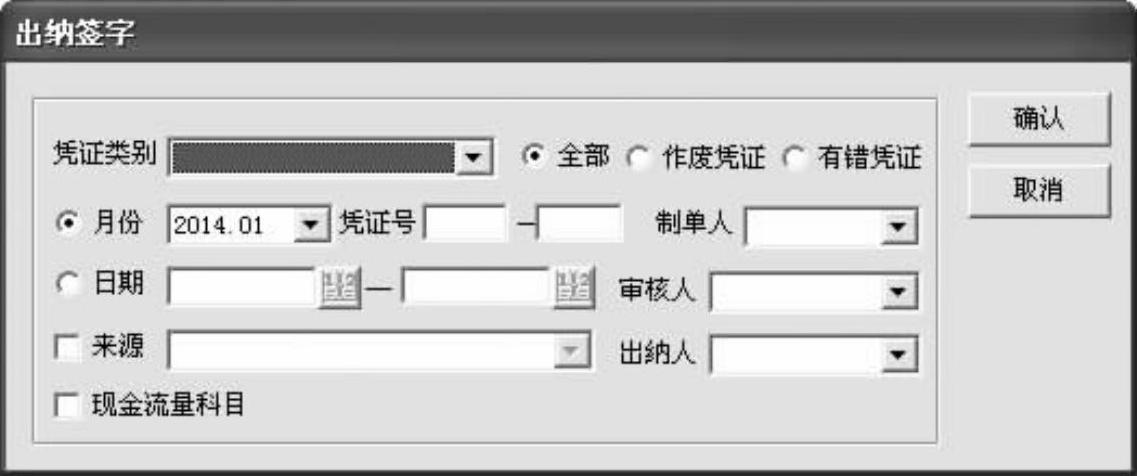
图5-5 “出纳签字”窗口
2)选择要签字凭证的各个选项,单击“确认”按钮,进入“出纳签字列表”窗口。单击“确定”按钮,打开待签字的第1号凭证。
3)单击“签字”按钮,单击“下一张”按钮,再单击“签字”按钮(或者选择标题栏“出纳”→“成批出纳签字”),直到将已填制的所有收付款凭证全部签字。
4)单击“退出”按钮即可退出“出纳签字”窗口。
提示
①进行出纳签字操作的三个必要条件:首先,在总账系统参数设置的“选项”中已经选择了“出纳凭证必须经由出纳签字”选项;其次,已经在会计科目中对现金、银行存款科目进行了“指定会计科目”;最后,在建立会计科目时已对现金、银行存款科目设置为“日记账”。
②“出纳签字”与“凭证审核”没有先后操作之分。
③不能对已执行“出纳签字”的凭证进行修改、删除操作,只有取消“出纳签字”后才可进行上述操作,取消“出纳签字”只能由出纳本人进行。
④单击标题栏上的“取消”按钮即可取消“出纳签字”,与成批出纳签字类似,也可以执行成批取消签字功能。
(2)审核凭证
审核凭证是审核人对照会计业务,依据财会制度,对制单人填制的记账凭证进行审查,审核经济业务的真实性、会计处理的正确性等。审核认为有错误或有异议的凭证,应在凭证上标注“有错”,由制单人修改后再审核。
1)由具有审核权限的操作员登录系统,在菜单栏选择“总账”→“凭证”→“审核凭证”,进入“凭证审核”窗口,如图5-6所示。
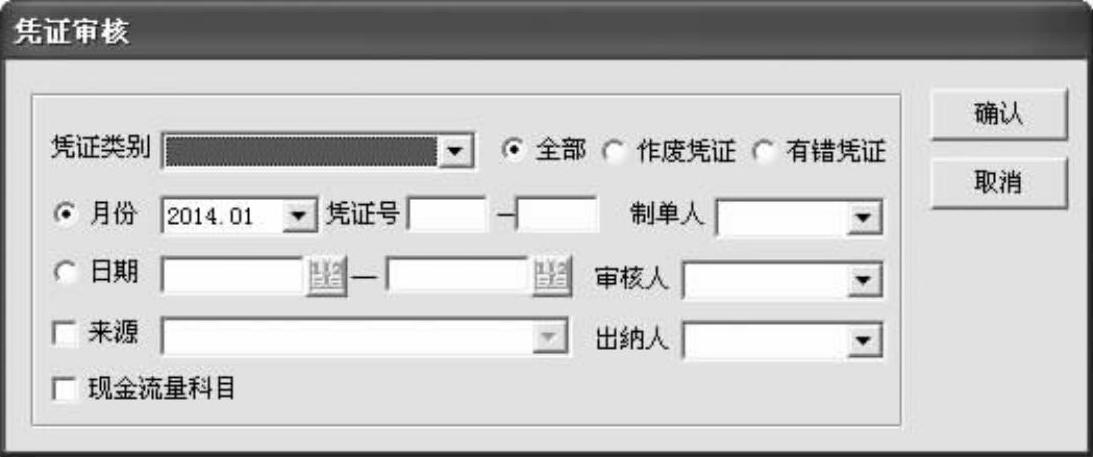
图5-6 “凭证审核”窗口
2)选择要凭证审核的各个选项,单击“确认”按钮,进入“凭证审核列表”窗口。单击“确定”按钮,打开待审核的第1号凭证。
3)单击“签字”按钮,系统在凭证下方的审核栏添加审核人姓名并自动跳至下一张凭证,直到将已填制的所有凭证全部审核签字,如图5-7所示。
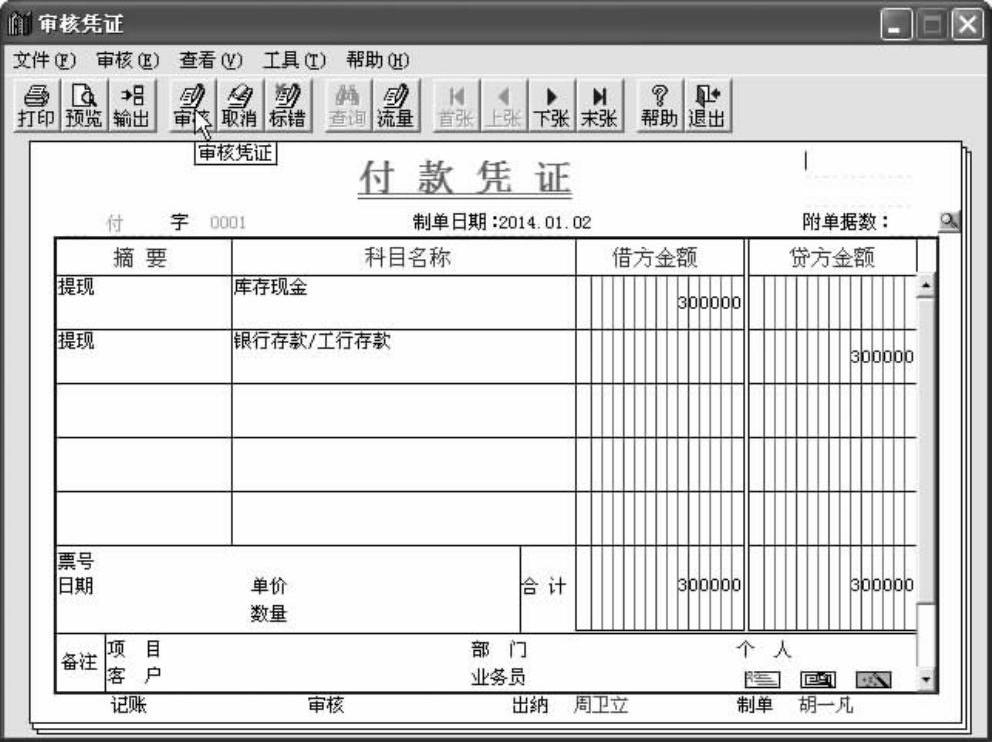
图5-7 审核凭证
4)单击“退出”按钮即可退出“审核凭证”窗口。
提示
①审核人和制单人不能为同一人。
②只有具有审核权限的人才能进行审核操作。如果在“选项”设置的“权限”中选择了“凭证审核控制到操作员”,则审核人除了要具有审核权限外,还需要有对特定制单人的审核权进行设置,这个设置应在“系统服务”的“数据权限设置”中进行。
③审核过程中认为凭证有错误或有异议,可在凭证上标注“有错”,由制单人修改后再审核。
④已经审核的凭证不能修改和删除,只有取消审核签字后才能进行修改和删除。
⑤取消审核签字只能由审核人自己进行。在“凭证审核”窗口单击“取消”按钮即可。
⑥已标记作废的凭证不能审核,也不能标错。
⑦凭证既可逐张审核,也可成批审核。
4.修改凭证
修改凭证的4种方法如下:
1)填制凭证过程中、凭证未审核前发现错误,制单人可直接对凭证进行修改。
2)已审核、出纳已签字尚未记账的凭证发现错误,需首先取消审核,出纳签字再进行修改。(www.xing528.com)
3)由其他系统生成的凭证不能在总账系统中进行修改,只能在生成该凭证的系统中进行修改。
4)对于已记账的凭证发现错误,可以制作一张“红字冲销凭证”或“补充凭证”进行更正。在“填制凭证”窗口,选择“制单”→“冲销凭证”,生成红字冲销凭证,如图5-8和图5-9所示。

图5-8 冲销凭证1
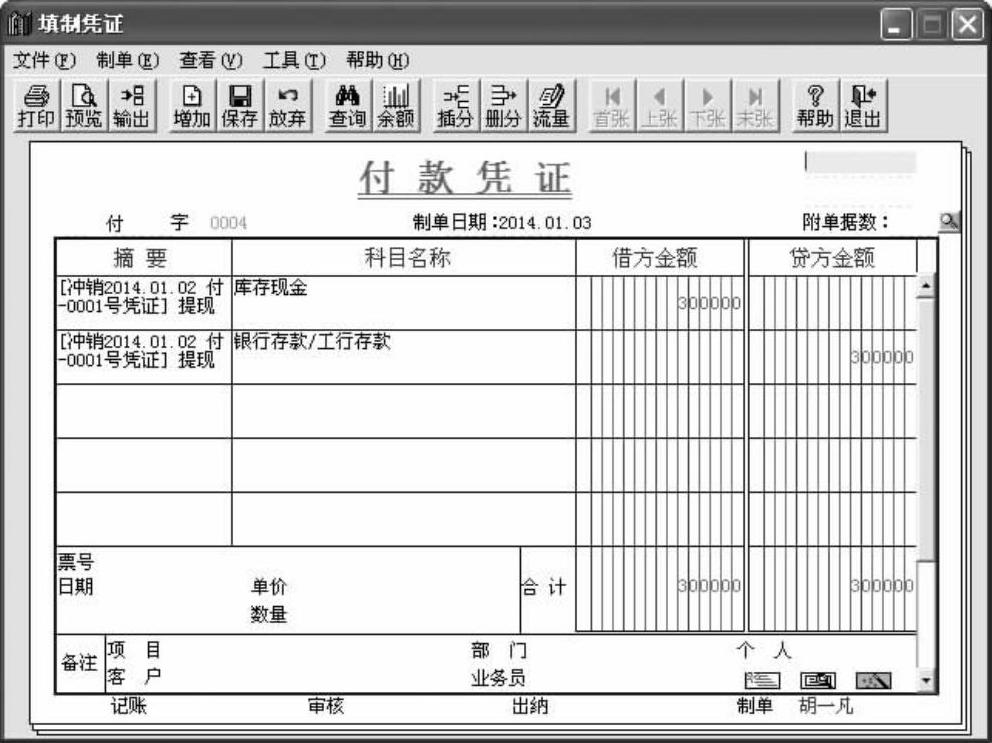
图5-9 冲销凭证2
提示
①通过红字冲销法增加的凭证,应视同正常凭证进行保存管理。
②如果采用制单序时控制,则在修改制单日期时,修改的日期不能在上一张凭证日期之前。
5.作废/恢复凭证
当某张凭证不想要或出现不便修改的错误时,可将其作废。
进入填制凭证窗口,找到要作废的凭证。选择菜单栏中“制单”→“作废/恢复”。凭证的左上角位置显示“作废”字样,表示已将该凭证作废,如图5-10所示。
提示
①作废凭证仍保留凭证内容及凭证编号。
②已作废凭证不能修改、不能审核。
③已作废凭证参与记账,但不对其做数据处理,相当于一张空凭证。
④账簿查询时,查不到作废凭证的数据。
⑤若想将已标记“作废”的凭证恢复为有效凭证,可选择“制单”→“作废/恢复”命令,取消“作废”标记。
6.整理凭证
整理凭证就是将所有已标记“作废”的凭证彻底删除,并对被删除凭证以后的未记账凭证重新编号,即将被删除凭证以后的凭证编号向前递进,以保证凭证编号的连续。
1)由账套主管登录系统,进入“填制凭证”窗口,查找到已标记“作废”的凭证。选择“制单”→“整理凭证”,进入“凭证期间选择”窗口,选择凭证月份。单击“确定”按钮,进入“作废凭证表”窗口,如图5-11所示。
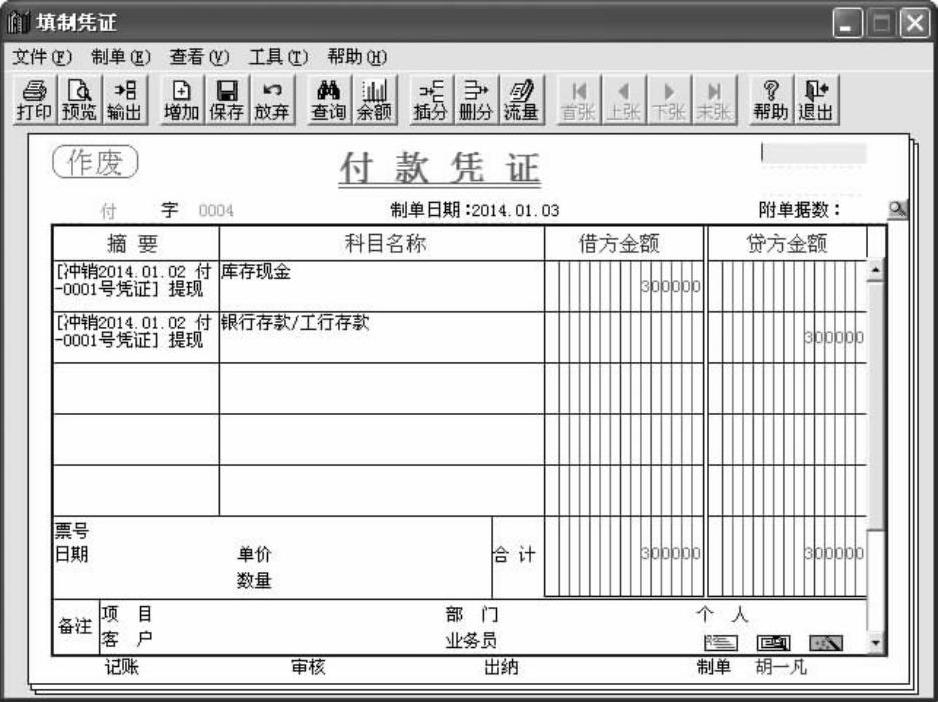
图5-10 作废凭证
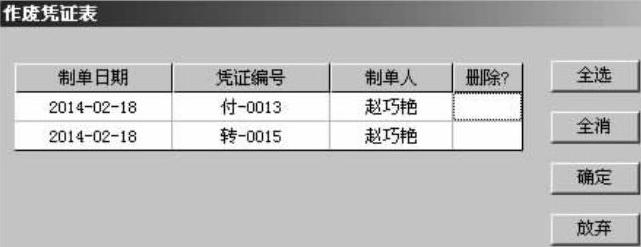
图5-11 “作废凭证表”窗口
2)在“作废凭证表”窗口选择要整理的凭证编号,单击“确定”按钮,系统提示“是否还需整理凭证断号”。选择凭证号重排方式,单击“是”按钮,则删除该凭证并整理凭证断号;单击“否”按钮,则删除该凭证后不进行凭证断号的整理。
提示
①整理凭证由账套主管来完成。
②如果本月有凭证已记账,则本月最后一张已记账凭证之前的凭证将不能做凭证整理,只能对其后面的未记账凭证做凭证整理。如果想对已记账凭证做凭证整理,应先在“恢复记账前状态”功能中恢复本月月初的记账前状态,再做凭证整理。
③如果由于手工编制凭证号造成凭证断号,则也可通过此功能进行整理。方法是选择完凭证号重排方式之后不选作废凭证,直接单击“是”按钮即可。对由系统编号时,删除凭证后系统提示是否整理空号凭证,如果选取“是”按钮,则将作废凭证删除并重新排凭证编号。
7.查询凭证
总账系统提供了强大的凭证信息查询功能。通过查询凭证功能,可以查询符合条件的凭证信息,也可以查看当前科目最新余额、总账系统之外系统的制单信息,联查明细账等。
(1)操作步骤
1)由账套主管或具有凭证查询权限的操作员登录系统,在菜单栏选择“总账”→“凭证”→“查询凭证”,打开“凭证查询”窗口,如图5-12所示。
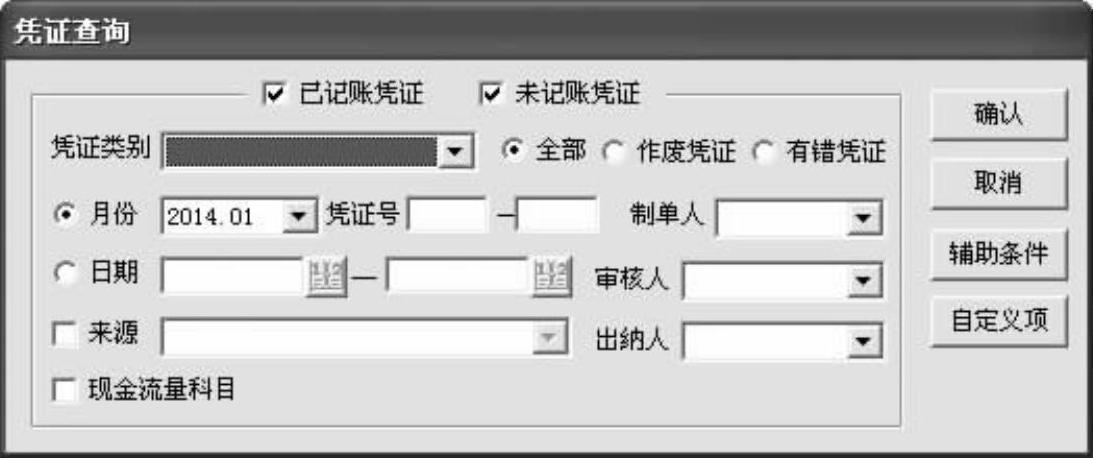
图5-12 “凭证查询”窗口
2)输入查询条件,单击“确认”按钮,进入“查询凭证”窗口,显示凭证列表。
3)在凭证列表中查找到要查询的凭证后,单击“确定”按钮,显示该凭证。
(2)栏目说明
1)“已记账凭证”“未记账凭证”是复选按钮,可以多选。
2)“全部”“作废凭证”“有错凭证”是单选项,只能任选其一。
3)“凭证类别”为空时表示选择全部的收款凭证、付款凭证、转账凭证,也可选择其中之一。
4)按月份查询,可选择凭证号的区间。
5)按日期查询,可选择日期区间。
6)在“来源”选项中,可以选择凭证来源于哪个外部系统,为空时表示查询所有系统的凭证。
7)单击“辅助条件”按钮输入辅助查询条件,可按摘要、科目、金额、客户、供应商、部门等辅助信息进行查询。
8)制单人、审核人、出纳人可指定到具体的某个人,不指定则为所有人员。
提示
①在“填制凭证”→“查看”功能中,还可进行“查辅助明细”“查最新余额”、“联查明细账”等辅助查询。
②在“填制凭证”窗口只能查询未记账凭证,而在“凭证查询”窗口既可查询未记账凭证,也可查询已记账凭证。
8.凭证打印
将凭证按设定的格式输出到屏幕或打印机,如图5-13所示
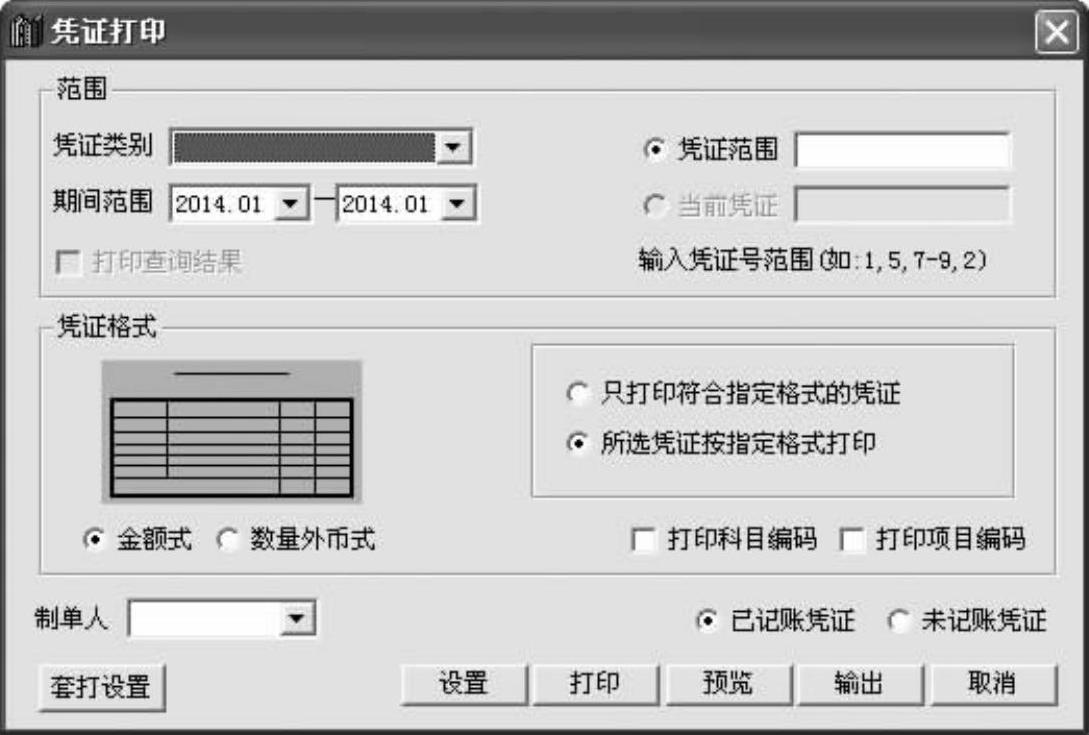
图5-13 凭证打印窗口
(1)操作步骤
1)由账套主管或具有凭证查询权限的操作员登录系统,在菜单栏选择“总账”→“凭证”→“凭证打印”,进入“凭证打印”窗口。
2)选择“凭证类别”,指定“期间范围”“凭证范围”“凭证格式”,单击“打印”按钮即可。
(2)栏目说明
1)凭证类别:为空时表示选择全部的收款凭证、付款凭证、转账凭证,也可选择其中之一。
2)凭证范围:为空时表示打印所有凭证类别的凭证,也可以指定凭证号或凭证号区间进行指定打印,1,5,7-9,2,表示打印1号、5号、7至9号、2号凭证。
3)期间范围:可以选择打印凭证的起止月份。
4)凭证格式:系统提供了金额式、数量外币式两种凭证格式,同时提供了两个选项。
只打印符合指定格式的凭证:凭证打印选择了金额式、数量外币式两种凭证格式中的一种,则在打印时,另外未被选择的凭证将不被打印。
所选凭证按指定格式打印:选择打印的凭证中既有金额式又有数量外币式凭证,打印时,选择了金额式的凭证格式,则那些数量外币式的凭证也按金额式打印,反之亦然。
5)制单人:可以打印指定制单人填制的凭证。
6)记账范围:选择“已记账凭证”则打印已记账凭证,选择“未记账凭证”则打印未记账凭证。
7)套打设置:可对用友公司几种软件版本适用的专用凭证、账簿套打纸张进行选择。
9.科目汇总
科目汇总是按条件生成一张科目汇总表,便于会计人员随时查看企业的财务信息。
(1)操作步骤
1)由账套主管或具有凭证查询权限的操作员登录系统,在菜单栏选择“总账”→“凭证”→“科目汇总”,进入“科目汇总”窗口,如图5-14所示
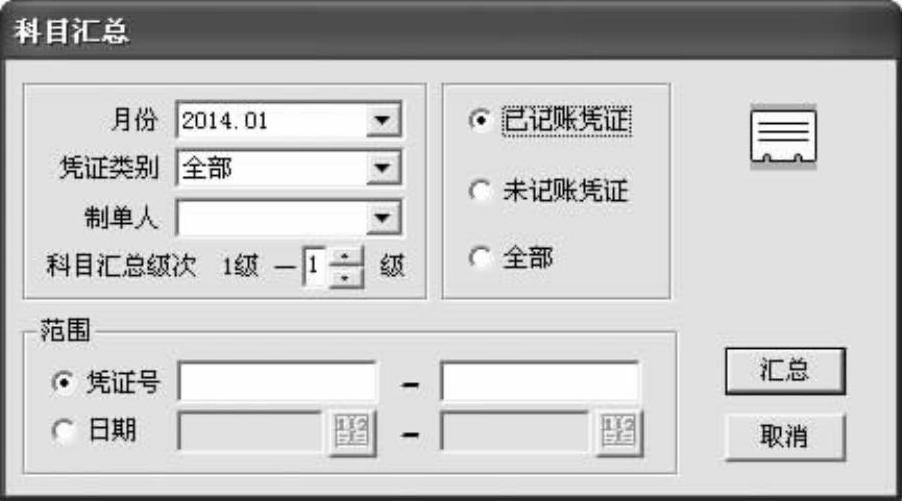
图5-14 科目汇总窗口
2)选择汇总的条件,单击“汇总”按钮,即生成相应的科目汇总表。
(2)栏目说明
1)月份:指定科目汇总月份。
2)凭证类别:可选择“全部”或“收款凭证”“付款凭证”“转账凭证”其中之一。
3)制单人:为空时为所有制单人,也可指定某一具体制单人。
4)科目汇总级次:汇总到科目的第几级。
5)记账范围:“已记账凭证”“未记账凭证”“全部”任选其一。
6)凭证范围:可按凭证号选择凭证区间,也可以按日期选择凭证区间。
免责声明:以上内容源自网络,版权归原作者所有,如有侵犯您的原创版权请告知,我们将尽快删除相关内容。




